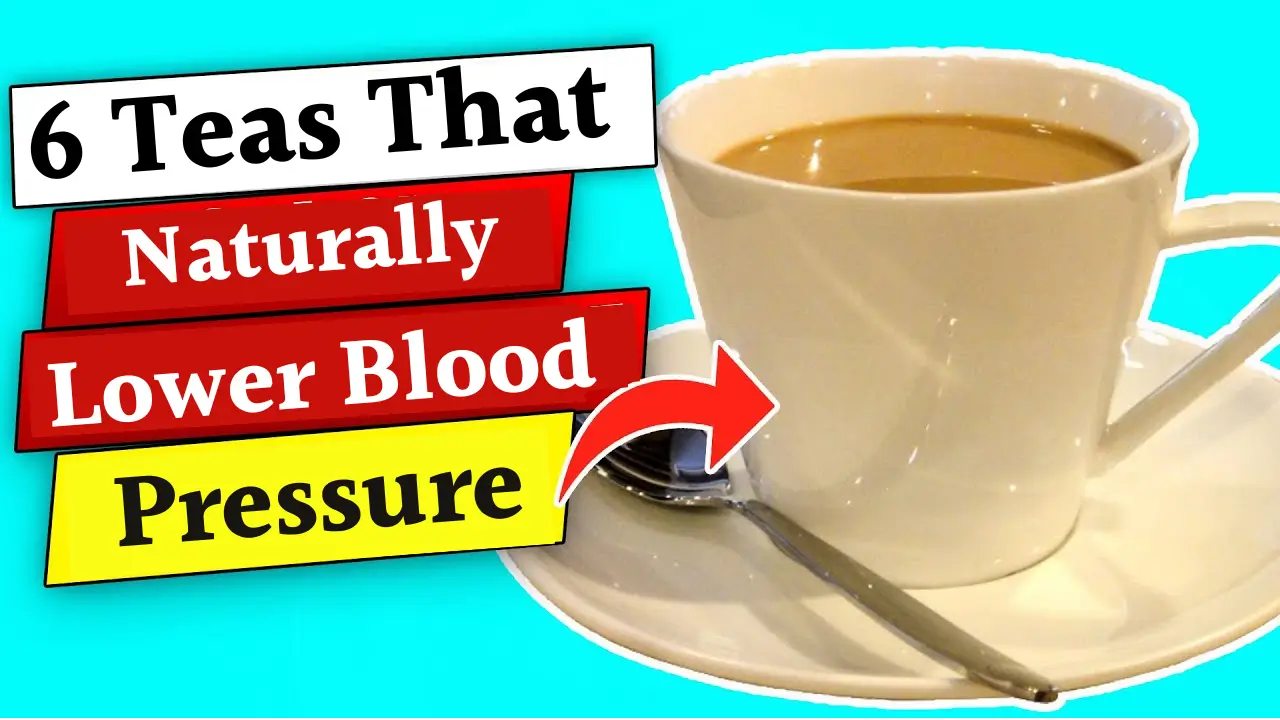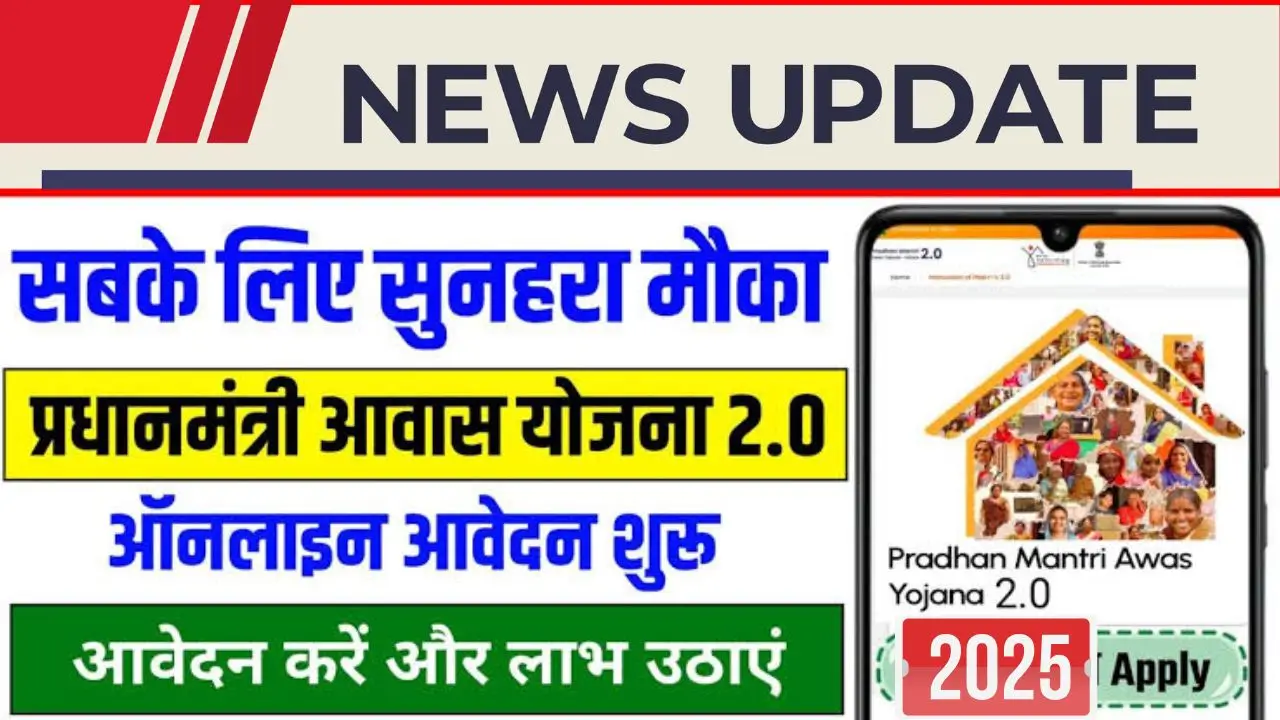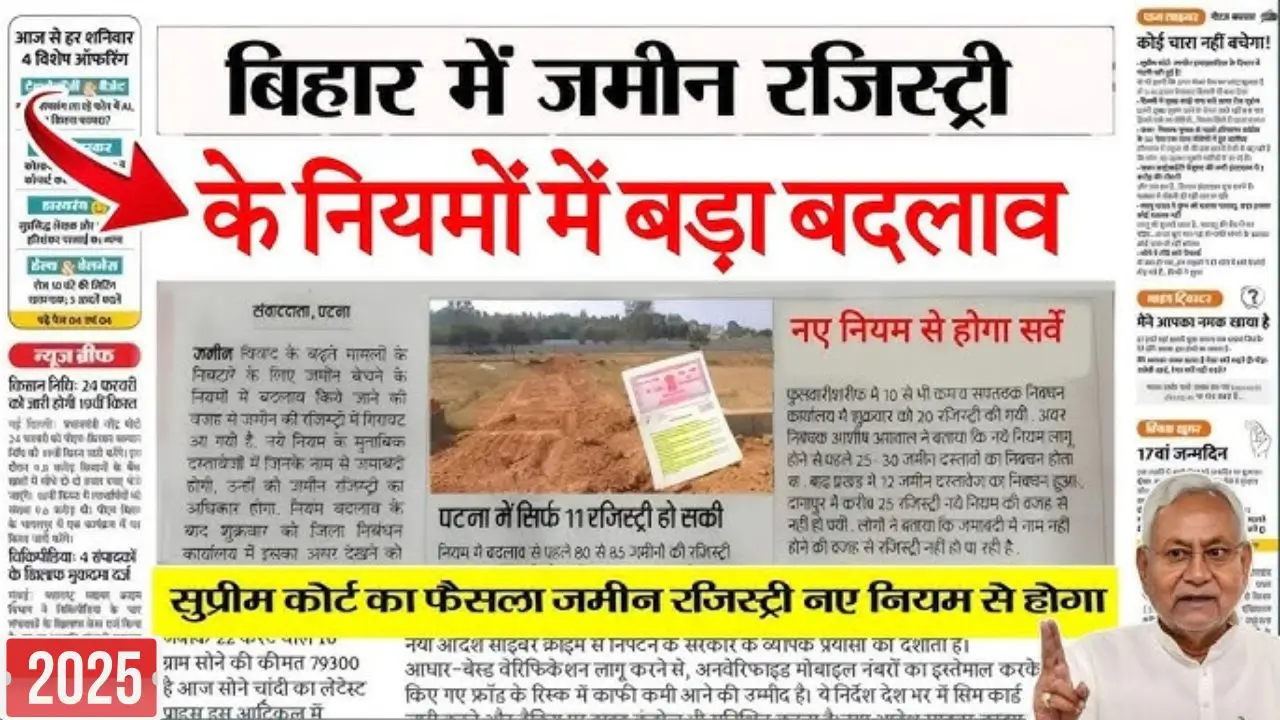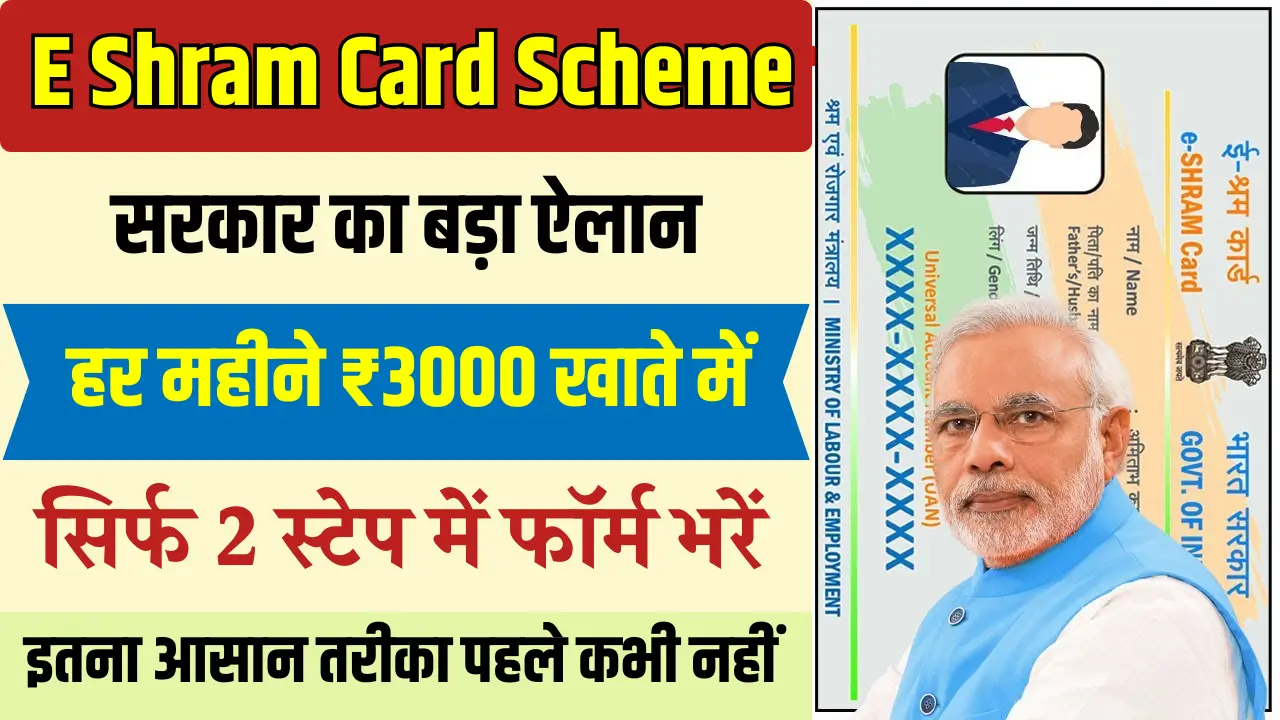Excel में बिल (Invoice) बनाना बहुत आसान है और यह छोटे व्यवसाय के लिए बेहद जरूरी काम है। बिल ग्राहकों को उत्पाद या सेवा के लिए भुगतान करने में सहायता करता है। Excel का उपयोग करके बिल बनाना इसलिए भी फायदेमंद होता है क्योंकि इसमें आप अपनी जरूरत के हिसाब से जानकारी को एंटर कर सकते हैं, फॉर्मूला लगा सकते हैं, और बिल को प्रिंट या डिजिटल रूप में भेज सकते हैं। आज की इस जानकारी में जानेंगे कि Excel में बिल कैसे बनाया जाता है, जो बिल बनाना सीखने के लिए बिलकुल शुरुआती लोगों के लिए सरल और समझने योग्य होगा।
Excel में बिल बनाने के लिए आपको किसी विशेष सॉफ्टवेयर की जरूरत नहीं होती, बस Microsoft Excel की बेसिक जानकारी होनी चाहिए। इसमें बिल की बेसिक डिटेल्स जैसे कि कंपनी का नाम, ग्राहक का नाम, उत्पाद की लिस्ट, मात्रा, कीमत और कुल राशि शामिल करनी होती है। साथ ही आप फॉर्मूला के जरिए कुल रकम का स्वचालित हिसाब भी कर सकते हैं। Excel में बिल बनाकर आप पेशेवर दिखने वाला invoice बना सकते हैं जो आपके व्यवसाय की विश्वसनीयता को बढ़ाएगा।
Excel में Bill कैसे बनाएं? स्टेप-बाय-स्टेप Invoice बनाने की आसान ट्रिक
नीचे दी गई टेबल में Excel में बिल बनाने के मुख्य चरणों का सारांश दिया गया है। यह एक सरल ढांचा है जो आपको बिल बनाने की पूरी प्रक्रिया समझाने में मदद करेगा।
| चरण (Step) | कार्य (Action) |
| Excel खोलें | अपने कंप्यूटर पर Microsoft Excel खोलें। |
| नया वर्कबुक शुरू करें | New Blank Workbook या Invoice Template का चयन करें। |
| कंपनी की जानकारी भरें | कंपनी का नाम, पता, फोन नंबर, ईमेल आदि भरें। |
| ग्राहक की जानकारी डालें | ग्राहक का नाम, पता, संपर्क नंबर भरें। |
| बिल का नंबर एवं तिथि डालें | Invoice Number और Date डालें। |
| उत्पाद की विवरण लिखें | आइटम का नाम, मात्रा (Quantity), मूल्य (Price) भरें। |
| फॉर्मूले लगाएं | मात्रा × मूल्य = राशि, कुल राशि का हिसाब लगाएं। |
| टैक्स और छूट जोड़ें | यदिGST या कोई छूट है तो उसे जोड़ें। |
| कुल भुगतान राशि निकालें | सबटोटल + टैक्स – छूट = कुल रकम। |
| बिल सेव और प्रिंट करें | Bill को सेव करें और जरूरत पड़े तो प्रिंट करें। |
Excel में बिल बनाने के जरूरी एलिमेंट्स (Important Elements in Excel Bill)
जब आप Excel में बिल बनाते हैं तो कुछ खास चीजें बिल में अवश्य शामिल करनी चाहिए ताकि यह बिल पूर्ण और स्पष्ट हो:
- कंपनी/दुकान का नाम और लोगो: सबसे ऊपर आपके व्यवसाय का नाम और लोगो होना चाहिए।
- संपर्क विवरण: पता, फोन नंबर, ईमेल आदि।
- ग्राहक का विवरण: ग्राहक का नाम, पता और संपर्क नंबर।
- बिल की संख्या और तारीख: हर बिल का एक यूनिक नंबर और बिल बनने की तारीख।
- सामान या सेवाओं की लिस्ट: जो भी सामान या सेवा दी गई है उसकी पूरी जानकारी।
- मात्रा और मूल्य: उत्पाद की मात्रा और प्रति इकाई मूल्य।
- कुल राशि और भुगतान शर्तें: कुल रकम, टैक्स और भुगतान की अंतिम तारीख।
Excel में बिल बनाने की आसान प्रक्रिया (Simple Process to Create Bill in Excel)
- Microsoft Excel खोलें: सबसे पहले Excel सॉफ्टवेयर खोलें और नई वर्कशीट बनाएं।
- हेडर तैयार करें: शीर्ष भाग में अपनी कंपनी का नाम, पता और संपर्क विवरण लिखें। कॉलम हेडर बना लें जैसे कि ‘सामान का नाम’, ‘मात्रा’, ‘कीमत’, ‘राशि’।
- ग्राहक जानकारी भरें: कस्टमर का नाम, पता और बिल नंबर के लिए अलग-से सेल रखें।
- सामान विवरण भरें: आइटम का नाम, संख्या, कीमत दर्ज करें।
- फॉर्मूला लगाएं: राशि के लिए Quantity और Price को गुणा करने का फॉर्मूला लगाएं (जैसे =B2*C2)।
- टोटल निकालें: सारे आइटम की राशियों का योग निकालें (SUM फॉर्मूला लगाकर)।
- टैक्स और छूट जोड़ें: आवश्यकतानुसार GST या छूट जोड़ें।
- कुल भुगतान राशि दिखाएं: सभी राशि को जोड़कर अंतिम बिल की राशि दिखाएं।
- सेव और प्रिंट करें: बिल को अपने नाम से सेव करें और जरूरत अनुसार प्रिंट करें।
Excel में Invoice बनाने के फायदे (Benefits of Creating Invoice in Excel)
- यह सस्ता और आसान तरीका है।
- इसमें आप अपनी जरूरत के अनुसार बदलाव कर सकते हैं।
- फॉर्मूला लगाकर ऑटोमैटिक कैलकुलेशन होता है जिससे गलती कम होती है।
- डिजिटल इनवॉइस बनाकर आसानी से ईमेल से भेजा जा सकता है।
- इससे व्यवसाय में प्रोफेशनल दिखने वाला बिल बनता है।
Excel Bill बनाने के लिए कुछ जरूरी टिप्स (Tips for Making Bill in Excel)
- बिल में हमेशा यूनिक इनवॉइस नंबर डालें ताकि ट्रैकिंग आसान हो।
- तारीख और भुगतान की अंतिम तारीख साफ-साफ लिखें।
- फॉर्मूला लगाने में सावधानी बरतें, गलत फॉर्मूला से टोटल गलत हो सकता है।
- बिल को PDF में सेव करके भेजना बेहतर होता है क्योंकि इससे फॉर्मेटिंग बनी रहती है।
- बार-बार उपयोग के लिए बिल को टेम्प्लेट के रूप में सेव कर लें।